
El ಲಾಂಚರ್ Android ಸಾಧನವು ಪರಿಣಾಮಕಾರಿಯಾಗಿ 'ಅಪ್ಲಿಕೇಶನ್ ಲಾಂಚರ್' ಆಗಿದೆ. ಹೋಮ್ ಸ್ಕ್ರೀನ್ ಅನ್ನು ವಿವರಿಸಿ, ಆದರೆ ಅಪ್ಲಿಕೇಶನ್ ಡ್ರಾಯರ್ ಅನ್ನು ಸಹ ವಿವರಿಸಿ, ಅಲ್ಲಿ ಎಲ್ಲವನ್ನೂ ಪಟ್ಟಿ ಮಾಡಲಾಗಿದೆ. ಮತ್ತು ಅದನ್ನು ಬದಲಾಯಿಸುವುದು ಸಹಾಯ ಮಾಡುತ್ತದೆ ಕಸ್ಟಮೈಸ್ ಮಾಡಿ ನಮ್ಮ ಸಾಧನವು ವಿನ್ಯಾಸ ಮತ್ತು ನೋಟದಲ್ಲಿ ಮಾತ್ರವಲ್ಲ. ಕ್ರಿಯಾತ್ಮಕತೆಯ ಮಟ್ಟದಲ್ಲಿ, ಏಕೆಂದರೆ ನಾವು ವಿಭಿನ್ನ ಸನ್ನೆಗಳು, ತ್ವರಿತ ಕ್ರಮಗಳು ಮತ್ತು ಇತರ ವೈಶಿಷ್ಟ್ಯಗಳನ್ನು ಪಡೆಯಬಹುದು. ಆದರೆ ನಾನು ಲಾಂಚರ್ ಅನ್ನು ಹೇಗೆ ಬದಲಾಯಿಸುವುದು? ಇದು ತೋರುತ್ತಿರುವುದಕ್ಕಿಂತ ಸುಲಭವಾಗಿದೆ.
ಇದು ವ್ಯವಸ್ಥೆಯ ಒಂದು ಘಟಕದಂತೆ ತೋರುತ್ತದೆಯಾದರೂ; ವಾಸ್ತವವಾಗಿ, ಲಾಂಚರ್ ಇನ್ನೂ ಎ ಆಪ್ಲಿಕೇಶನ್. ಮತ್ತು ಅದರಂತೆ, ಡೀಫಾಲ್ಟ್ ಲಾಂಚರ್ ಅನ್ನು ನಿಖರವಾಗಿ ಅದೇ ರೀತಿಯಲ್ಲಿ ಬದಲಾಯಿಸಲಾಗಿದೆ ಡೀಫಾಲ್ಟ್ ಅಪ್ಲಿಕೇಶನ್ಗಳು. ಸಾಧನದ ತಯಾರಕ ಮತ್ತು ಮಾದರಿಯನ್ನು ಅವಲಂಬಿಸಿ ಈ ಸೆಟ್ಟಿಂಗ್ಗಳು ಸ್ವಲ್ಪಮಟ್ಟಿಗೆ ಬದಲಾಗಬಹುದು; ಆದರೆ ಒಂದು ಸಾಧನದಲ್ಲಿ ಇದನ್ನು ಹೇಗೆ ಮಾಡಲಾಗುತ್ತದೆ ಎಂಬುದನ್ನು ತಿಳಿದುಕೊಳ್ಳುವುದು, ಇತರ ಎಲ್ಲ ಸಾಧನಗಳಲ್ಲಿ ಇದನ್ನು ಹೇಗೆ ಮಾಡಲಾಗುತ್ತದೆ ಎಂಬುದನ್ನು ಕಂಡುಹಿಡಿಯುವುದು ಕಷ್ಟವೇನಲ್ಲ. ನಾವು ನೆನಪಿನಲ್ಲಿಟ್ಟುಕೊಳ್ಳಬೇಕಾದ ಏಕೈಕ ವಿಷಯವೆಂದರೆ, ನಿಸ್ಸಂಶಯವಾಗಿ, ನಾವು ನಮ್ಮ ಸಾಧನದ ಡೀಫಾಲ್ಟ್ ಲಾಂಚರ್ ಅನ್ನು ಬದಲಾಯಿಸಲು ಬಯಸಿದರೆ, ನಾವು ನೋವಾ ಲಾಂಚರ್ನಂತಹ ಮೂರನೇ ವ್ಯಕ್ತಿಗಳಲ್ಲಿ ಒಂದನ್ನಾದರೂ ಸ್ಥಾಪಿಸಬೇಕು.
ಡೀಫಾಲ್ಟ್ ಆಂಡ್ರಾಯ್ಡ್ ಲಾಂಚರ್ ಅನ್ನು ಹೇಗೆ ಆಯ್ಕೆ ಮಾಡುವುದು
ನಾವು ಅಪ್ಲಿಕೇಶನ್ ಅನ್ನು ತೆರೆಯಬೇಕು ಸೆಟ್ಟಿಂಗ್ಗಳನ್ನು ನಮ್ಮ ಸ್ಮಾರ್ಟ್ಫೋನ್ನಲ್ಲಿ ಅಥವಾ ನಮ್ಮ ಟ್ಯಾಬ್ಲೆಟ್ನಲ್ಲಿ, ಮತ್ತು ಇಲ್ಲಿ ವಿಭಾಗವನ್ನು ತೆರೆಯಿರಿ ಎಪ್ಲಾಸಿಯಾನ್ಸ್. ಇದು ಪಠ್ಯದೊಂದಿಗೆ ತಯಾರಿಕೆ ಮತ್ತು ಮಾದರಿಯನ್ನು ಅವಲಂಬಿಸಿ ಕಾಣಿಸಿಕೊಳ್ಳಬಹುದು 'ಅಪ್ಲಿಕೇಶನ್ಗಳು ಮತ್ತು ಅಧಿಸೂಚನೆಗಳು'. ಅದು ಇರಲಿ, ನಾವು ಪ್ರವೇಶಿಸುತ್ತೇವೆ ಮತ್ತು ನಾವು ಅದನ್ನು ಕಂಡುಹಿಡಿಯಬೇಕು ಡೀಫಾಲ್ಟ್ ಅಪ್ಲಿಕೇಶನ್ಗಳು. ಆಯ್ಕೆಯನ್ನು ಮೇಲಿನ ಬಲ ಮೂಲೆಯಲ್ಲಿ, ಪೋರ್ಟ್ರೇಟ್ ದೃಷ್ಟಿಕೋನದಲ್ಲಿ ಮೂರು ಚುಕ್ಕೆಗಳಿರುವ ಬಟನ್ನಲ್ಲಿ ಮತ್ತು ಪ್ರಾಯಶಃ ಸುಧಾರಿತ ಆಯ್ಕೆಗಳಲ್ಲಿ ಕಾಣಬಹುದು. ನಾವು ಅದನ್ನು ತೆರೆಯುತ್ತೇವೆ ಮತ್ತು ಇಲ್ಲಿ ನಾವು ಹಿಂದೆ ಹೇಳಿದಂತೆ ವೆಬ್ ಬ್ರೌಸಿಂಗ್, SMS ಸಂದೇಶಗಳು, ಫೋನ್ ಮತ್ತು ದಂತಹ ವೈಶಿಷ್ಟ್ಯಗಳಿಗಾಗಿ ಬಳಸಲಾಗುವ ಡೀಫಾಲ್ಟ್ ಅಪ್ಲಿಕೇಶನ್ ಅನ್ನು ಮಾರ್ಪಡಿಸಬಹುದು ಲಾಂಚರ್.
ಸೆಟ್ಟಿಂಗ್ಗಳ ಈ ಕೊನೆಯ ವಿಭಾಗದಲ್ಲಿ, ಡೀಫಾಲ್ಟ್ ಅಪ್ಲಿಕೇಶನ್ಗಳಲ್ಲಿ, ನಾವು ವಿಭಾಗವನ್ನು ಕಾಣುತ್ತೇವೆ ಆರಂಭಿಕ ಪರದೆಯನ್ನು. ಮತ್ತು ನೀವು ಅದನ್ನು ತೆರೆದಾಗ, ಎಲ್ಲವುಗಳೊಂದಿಗೆ ಪಟ್ಟಿಯು ಕಾಣಿಸಿಕೊಳ್ಳುತ್ತದೆ ಲಾಂಚರ್ ನಾವು ನಮ್ಮ ಸಾಧನದಲ್ಲಿ ಸ್ಥಾಪಿಸಿದ್ದೇವೆ ಮತ್ತು ಸಹಜವಾಗಿ, ಈ ಕಾರ್ಯಕ್ಕಾಗಿ ನಾವು ಡೀಫಾಲ್ಟ್ ಅಪ್ಲಿಕೇಶನ್ ಆಗಿ ಕಾನ್ಫಿಗರ್ ಮಾಡಬಹುದು. ಮತ್ತೊಂದೆಡೆ, ನಾವು ಲಾಂಚರ್ನಿಂದ ನೇರವಾಗಿ ಕಾನ್ಫಿಗರ್ ಮಾಡಲು ಸಾಧ್ಯವಾಗುತ್ತದೆ. ಅಥವಾ ಹೋಮ್ ಸ್ಕ್ರೀನ್ಗೆ ನಿರ್ಗಮಿಸುವಾಗ, ನಾವು ಅದನ್ನು ನಮ್ಮ ಮೊಬೈಲ್ ಸಾಧನದಲ್ಲಿ ಮೊದಲ ಬಾರಿಗೆ ಸ್ಥಾಪಿಸಿದಾಗ ಮತ್ತು ತೆರೆದಾಗ.
ನಾವು ಇಲ್ಲಿ ಲಭ್ಯವಿರುವ ಯಾವುದೇ ಲಾಂಚರ್ಗಳನ್ನು ಆಯ್ಕೆ ಮಾಡಿದರೆ, ನಂತರ, ನಾವು ಹೋಮ್ ಸ್ಕ್ರೀನ್ಗೆ ಹೋದಾಗ, ನಾವು ಸರಿಹೊಂದಿಸಿದ್ದು ಯಾವಾಗಲೂ ಕಾಣಿಸಿಕೊಳ್ಳುತ್ತದೆ. ನಾವು ಬಳಸುತ್ತಿರುವ ಲಾಂಚರ್ ಅನ್ನು ಬಿಟ್ಟಾಗ ಯಾವ ಲಾಂಚರ್ ಅನ್ನು ತೆರೆಯಬೇಕು ಎಂಬ ಪ್ರಶ್ನೆಯನ್ನು ಇದು ಸಿಸ್ಟಂನ ಕಡೆಯಿಂದ ತಪ್ಪಿಸುತ್ತದೆ. ಮತ್ತು ನಿಸ್ಸಂಶಯವಾಗಿ, ಇದು ನಾವು ಯಾವುದೇ ಸಮಯದಲ್ಲಿ ಬದಲಾಯಿಸಬಹುದಾದ ವಿಷಯ. ನಾವು ಒಂದನ್ನು ಕಾನ್ಫಿಗರ್ ಮಾಡಿದರೆ ಮತ್ತು ನಂತರ ನಾವು ಅದನ್ನು ಅನ್ಇನ್ಸ್ಟಾಲ್ ಮಾಡಿದರೆ, ಯಾವುದನ್ನು ತೆರೆಯಬೇಕು ಮತ್ತು ಅದನ್ನು ಸಮಯೋಚಿತವಾಗಿ ಮಾಡಬೇಕೆ ಅಥವಾ ಡೀಫಾಲ್ಟ್ ಆಯ್ಕೆಯಾಗಿ ಕಾನ್ಫಿಗರ್ ಮಾಡಬೇಕೆ ಎಂದು ಸಾಧನವು ನಮ್ಮನ್ನು ಮತ್ತೆ ಕೇಳುತ್ತದೆ.
ಕೆಲವು ಲಾಂಚರ್ ನೀವು ಡೀಫಾಲ್ಟ್ ಅನ್ನು ಬದಲಾಯಿಸಲು ಪ್ರಯತ್ನಿಸಬಹುದು
ನಮ್ಮ ಆಂಡ್ರಾಯ್ಡ್ನ ಡೀಫಾಲ್ಟ್ ಲಾಂಚರ್ ಅನ್ನು ನಮ್ಮ ಇಚ್ಛೆಯಂತೆ ಬದಲಾಯಿಸುವುದು ಹೇಗೆ ಎಂದು ನಮಗೆ ಈಗಾಗಲೇ ತಿಳಿದಿದೆ ಎಂದು ಗಣನೆಗೆ ತೆಗೆದುಕೊಂಡು, ನಾವು ಪ್ಲೇ ಸ್ಟೋರ್ನಲ್ಲಿರುವ ಕೆಲವನ್ನು ಮಾತ್ರ ಪ್ರಯತ್ನಿಸಲು ಪ್ರಾರಂಭಿಸಬೇಕು. ಹಲವು ಆಯ್ಕೆಗಳಿವೆ, ಆದ್ದರಿಂದ ನಾವು ಕೆಲವು ಜನಪ್ರಿಯ ಅಥವಾ ಆಸಕ್ತಿದಾಯಕವನ್ನು ಮಾತ್ರ ಹಾಕಲಿದ್ದೇವೆ.
ನೋವಾ ಲಾಂಚರ್
ನೋವಾ ಲಾಂಚರ್ ಅಂತಹ ಅನುಭವಿ ಆಂಡ್ರಾಯ್ಡ್ ಅಪ್ಲಿಕೇಶನ್ ಲಾಂಚರ್ ಆಗಿದ್ದು, ಇದಕ್ಕೆ ಪರಿಚಯದ ಅಗತ್ಯವಿಲ್ಲ. ಕಾಲಾನಂತರದಲ್ಲಿ, ನೋವಾ ಹಾಗೆ ಬದಲಾಗಿದೆ ಮೂರನೇ ವ್ಯಕ್ತಿಯ ಲಾಂಚರ್ಗಳಲ್ಲಿನ ಮಾನದಂಡ, ಲಾಂಚರ್ನಿಂದ ನಿರೀಕ್ಷಿಸಬಹುದಾದ ಎಲ್ಲವನ್ನೂ ಒಳಗೊಂಡಂತೆ ಮತ್ತು, ಪಿಕ್ಸೆಲ್ ಲಾಂಚರ್ಗಿಂತ ಮೊದಲು ಕೆಲವು ಹೊಸ ವೈಶಿಷ್ಟ್ಯಗಳನ್ನು ಅಳವಡಿಸುವ ಮೂಲಕ Google ಗಿಂತ ಹೆಚ್ಚಾಗಿ.
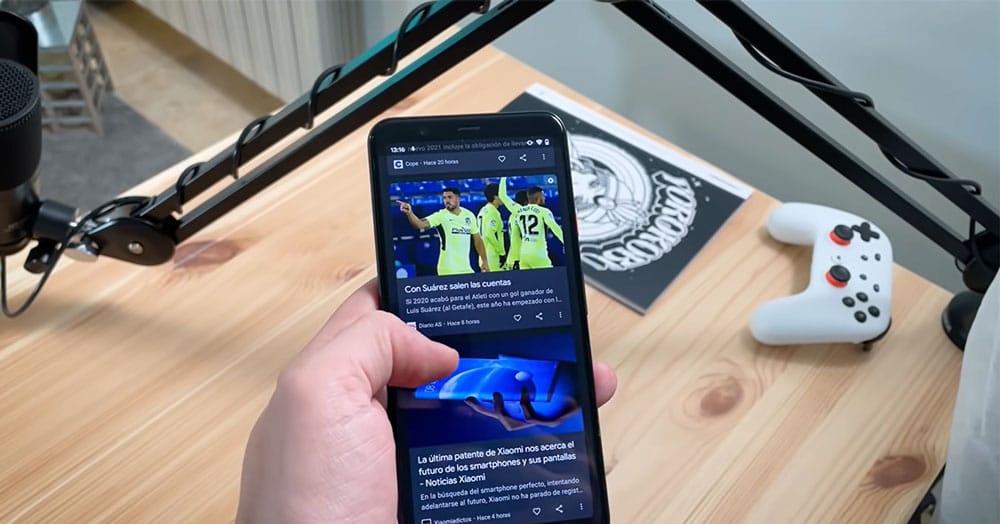
ಆಕ್ಷನ್ ಲಾಂಚರ್
ನೋವಾ ಲಾಂಚರ್ ನಂತರ, ಆಕ್ಷನ್ ಲಾಂಚರ್ ಬಹುಶಃ ಇಂದು ಎರಡನೇ ಅತ್ಯಂತ ಜನಪ್ರಿಯ ಆಂಡ್ರಾಯ್ಡ್ ಅಪ್ಲಿಕೇಶನ್ ಲಾಂಚರ್ ಆಗಿದೆ. ಆಕ್ಷನ್ ಲಾಂಚರ್ ನೋವಾ ಹೊಂದಿರುವ ಎಲ್ಲವನ್ನೂ ಹೊಂದಿದೆಅಡಾಪ್ಟಿವ್ ಐಕಾನ್ಗಳನ್ನು ಹೊರತುಪಡಿಸಿ, ಅದು ಐಕಾನ್ ಪ್ಯಾಕ್ ಅನ್ನು ಹೊಂದಿದ್ದರೂ ಸಹ. ನೋವಾ ಲಾಂಚರ್ ಸಾಂಪ್ರದಾಯಿಕ ಲಾಂಚರ್ ಆಗಿದ್ದರೆ, ಆಕ್ಷನ್ ಲಾಂಚರ್ ಕುತೂಹಲವನ್ನು ಒಳಗೊಂಡಂತೆ ಹೆಚ್ಚು ಪ್ರಾಯೋಗಿಕವಾಗಿದೆ ಕವಾಟುಗಳು ಅಥವಾ ಬ್ಲೈಂಡ್ಗಳು, ಅದರ ಶಾರ್ಟ್ಕಟ್ನಿಂದ ನೀವು ಅಪ್ಲಿಕೇಶನ್ ವಿಜೆಟ್ ಅನ್ನು ತೆರೆಯಬಹುದು.
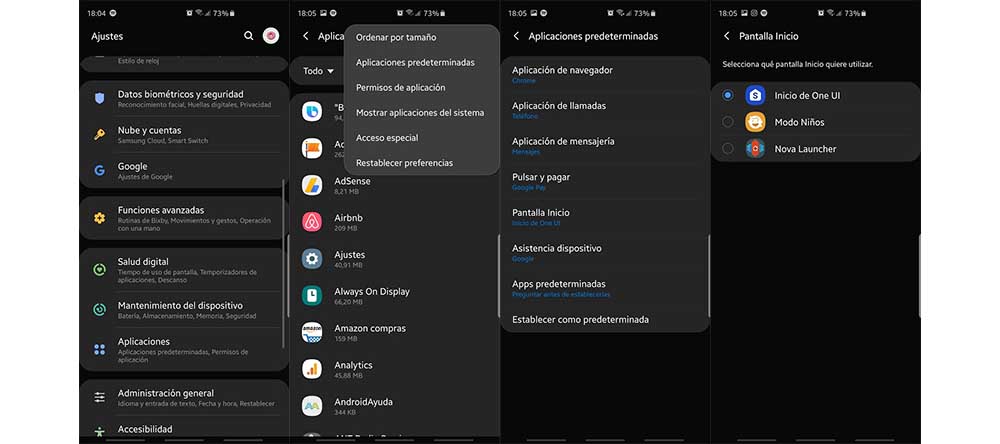
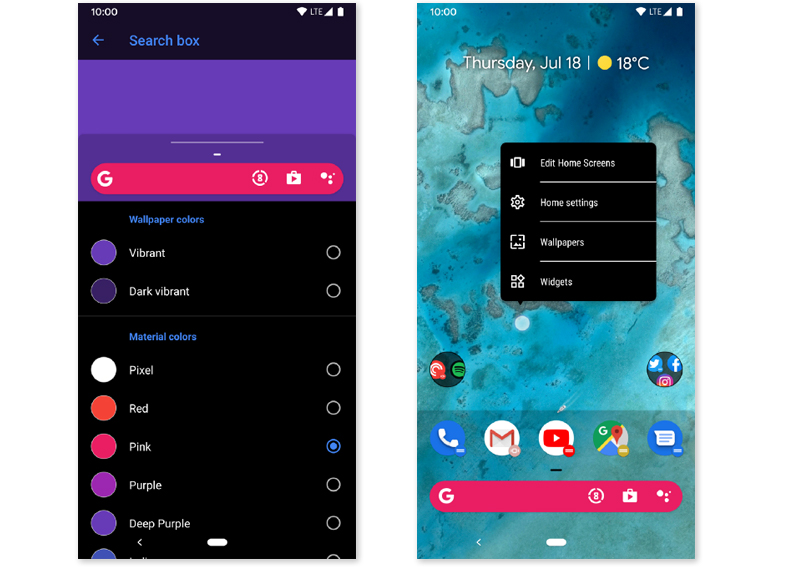
ಹಲೋ, ನನ್ನ ಟ್ಯಾಬ್ಲೆಟ್ ಅಮೆಜಾನ್ ಆಗಿದೆ, ಅದು ನನಗೆ ಇನ್ನೊಂದು ಲಾಂಚರ್ ಹಾಕಲು ಬಿಡುವುದಿಲ್ಲ, ಅದು ನನಗೆ ಗಂಭೀರವಾಗಿ ಸಹಾಯ ಮಾಡುತ್ತದೆಯೇ?
ಹಾಯ್, ನಾನು ಡೀಫಾಲ್ಟ್ ಅಪ್ಲಿಕೇಶನ್ಗಳನ್ನು ನಮೂದಿಸಿದಾಗ ಮತ್ತು ನಂತರ ಲಾಂಚರ್ಗಳನ್ನು ನಮೂದಿಸಿದಾಗ ನಾನು ಸ್ಥಾಪಿಸಿದಂತಹವುಗಳನ್ನು ನಾನು ಪಡೆಯುವುದಿಲ್ಲ, ಸಾಧನದಲ್ಲಿ ಡೀಫಾಲ್ಟ್ ಆಗಿ ಬರುವ ಒಂದು ಮಾತ್ರ ಹೊರಬರುತ್ತದೆ
ನಾನು ಊಟವನ್ನು ಬದಲಾಯಿಸುತ್ತೇನೆ ಮತ್ತು ನಾನು ಅದನ್ನು ಪೂರ್ವನಿಯೋಜಿತವಾಗಿ ಹಾಕುತ್ತೇನೆ ಆದರೆ ನಾನು ಪ್ರಾರಂಭಕ್ಕೆ ಹೋದಾಗಲೆಲ್ಲಾ ಅದು ಡೀಫಾಲ್ಟ್ ಆಗಿ ಬರುವ ಅಥವಾ ನಾನು ಡೌನ್ಲೋಡ್ ಮಾಡುವದನ್ನು ಹಾಕಲು ಬಯಸುತ್ತೀರಾ ಎಂದು ಕೇಳುತ್ತದೆ, ನಾನು ಪ್ರಾರಂಭವನ್ನು ನಮೂದಿಸಿದಾಗಲೆಲ್ಲಾ ಹೀಗೆ.